您好,登錄后才能下訂單哦!
您好,登錄后才能下訂單哦!
本篇文章為大家展示了VisualStudio2019怎么實現配置OpenCV,內容簡明扼要并且容易理解,絕對能使你眼前一亮,通過這篇文章的詳細介紹希望你能有所收獲。
下載opencv,官網地址:https://opencv.org/releases/#
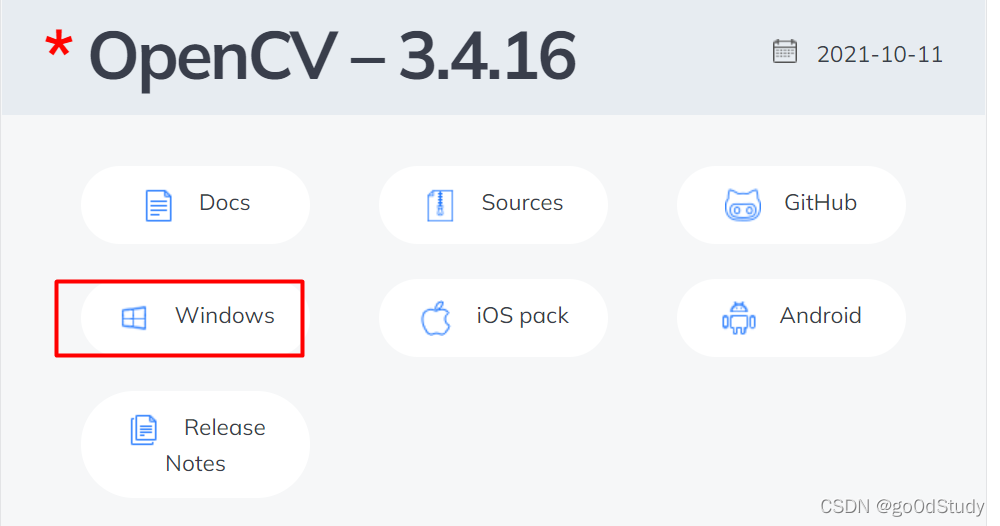
下載之后,自行安裝
找到高級系統設置
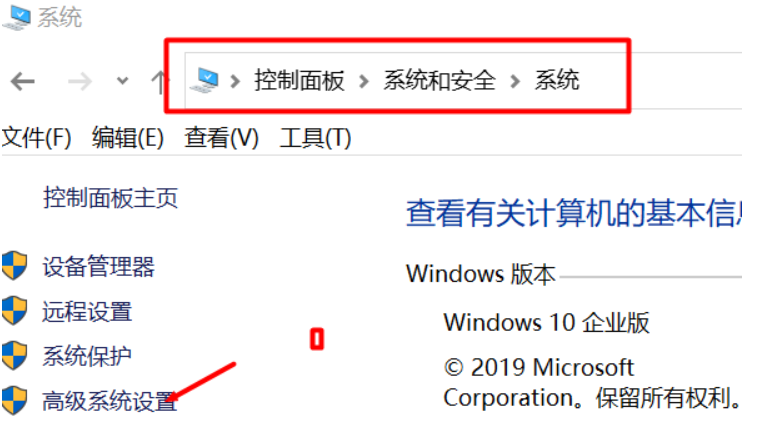
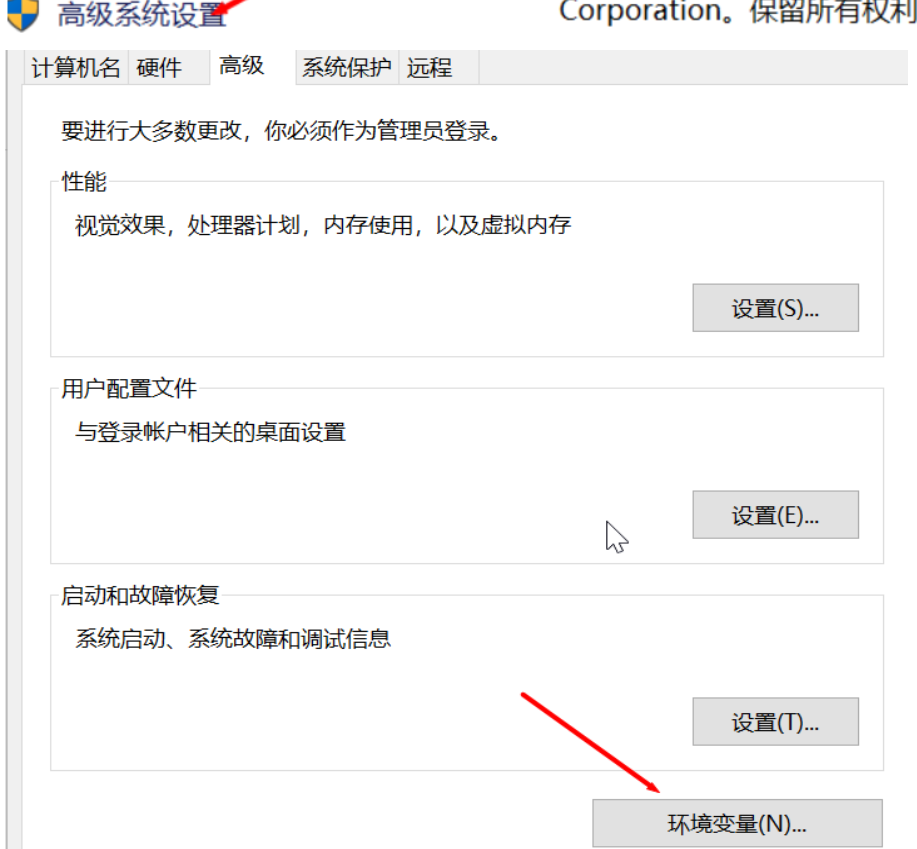
Path變量點擊編輯
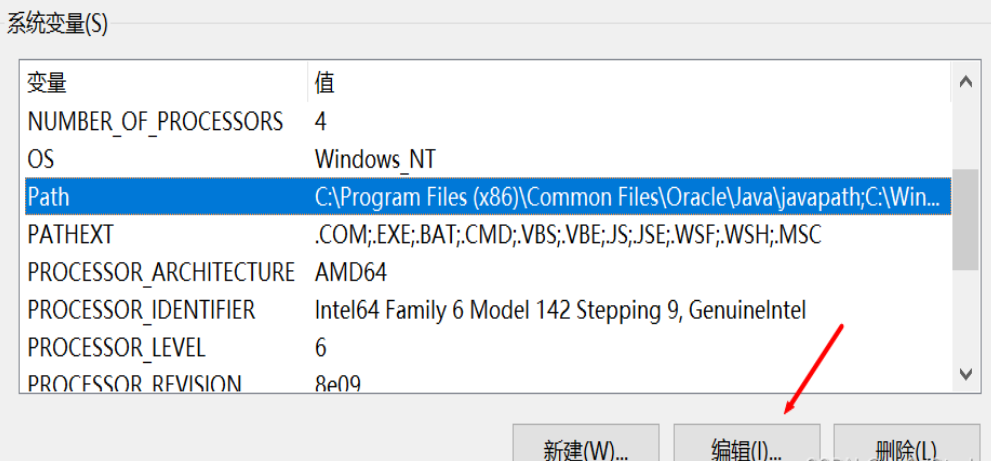
添加下面的值(根據自己opencv安裝的位置添加)

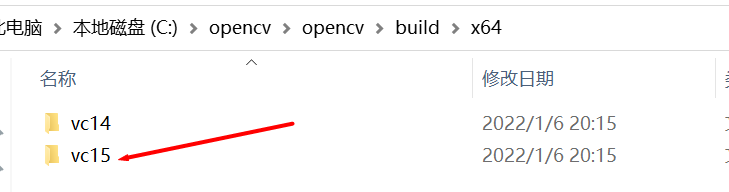
將下面三個文件復制到C:\Windows\System32下
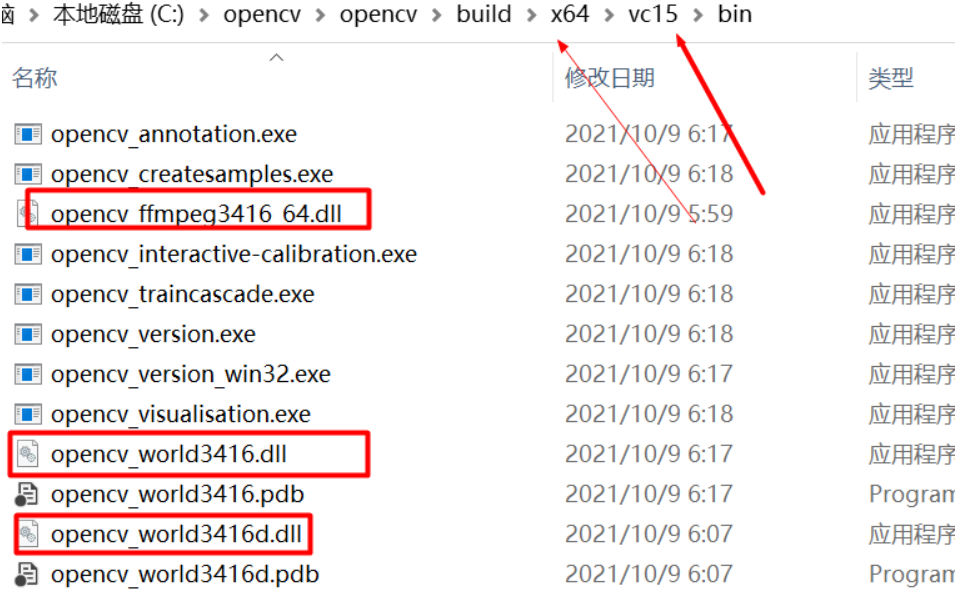
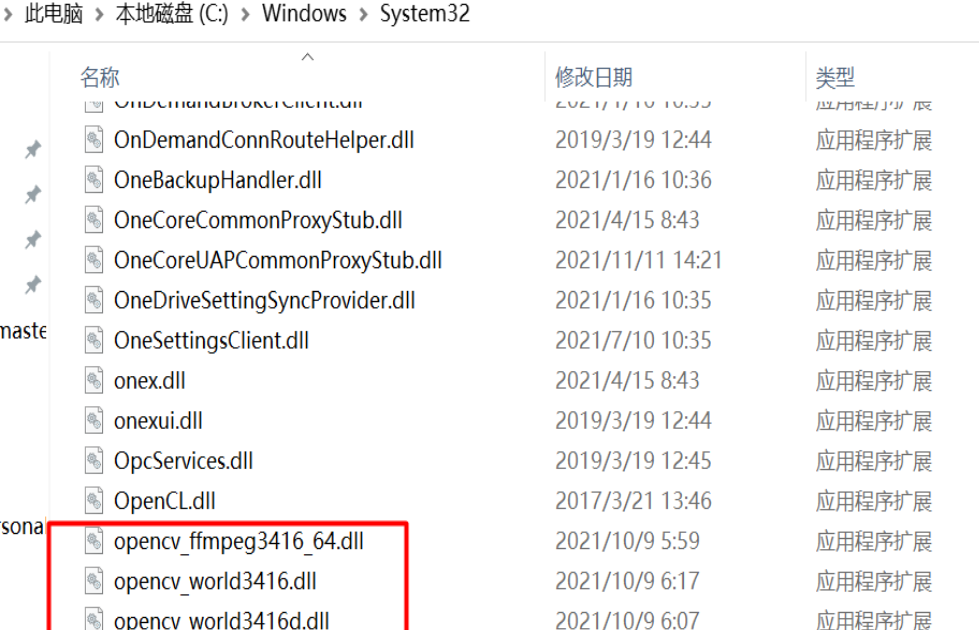
注:我看一篇文章說在SysWOW64文件下加入opencv_world3416.dll和opencv_world3416d.dll,不用在system32加入opencv_world3416.dll和opencv_world3416d.dll,但是我按照這個做,會報找不到這兩個文件錯,如果大家按照上面做的報錯的話,再把opencv_world3416.dll和opencv_world3416d.dll加入SysWOW64文件下
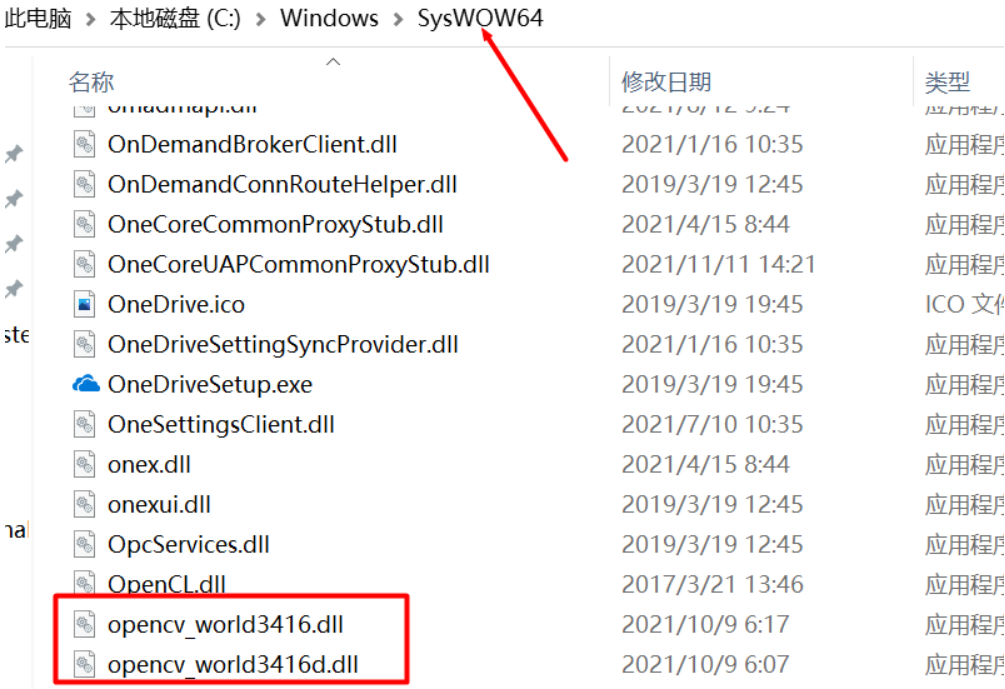
視圖 --其他窗口–屬性管理器,找到Debug|X64
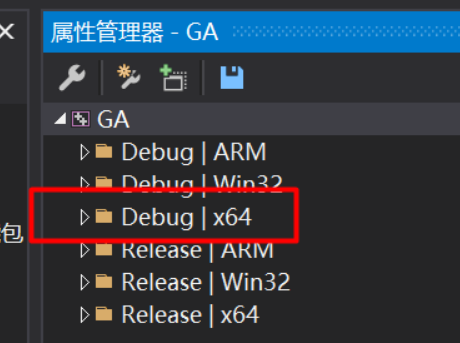
鼠標右鍵Debug|X64–屬性–VC++目錄–常規–包含目錄
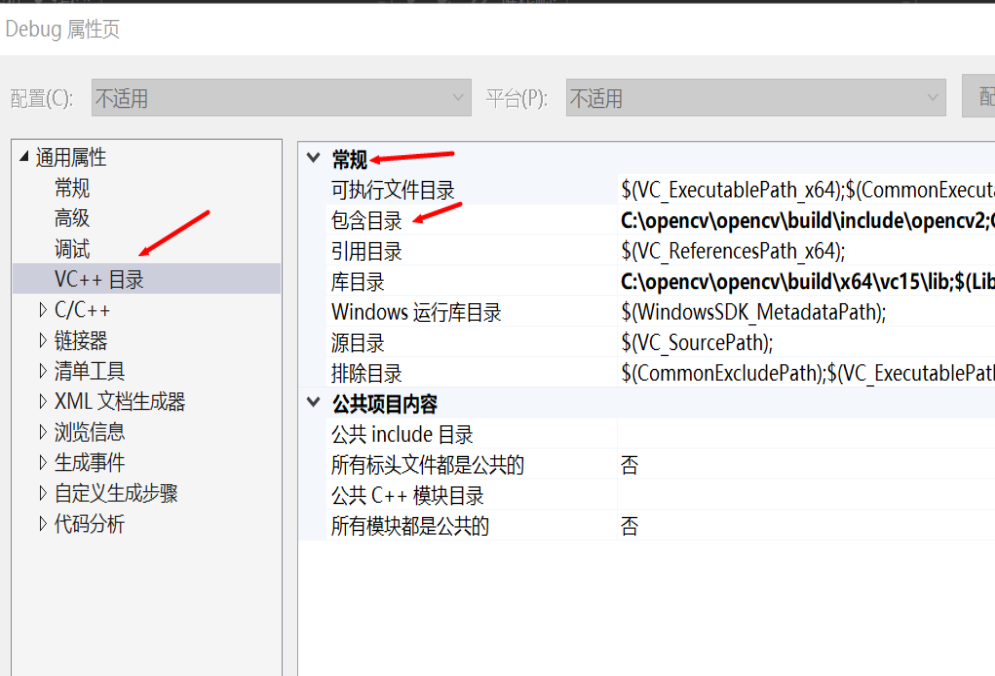
添加三個路徑(根據自己opencv安裝路徑添加),下拉有個編輯:
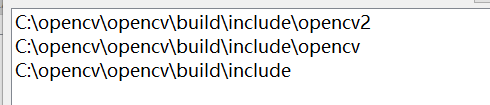
VC++目錄–常規–庫目錄中添加
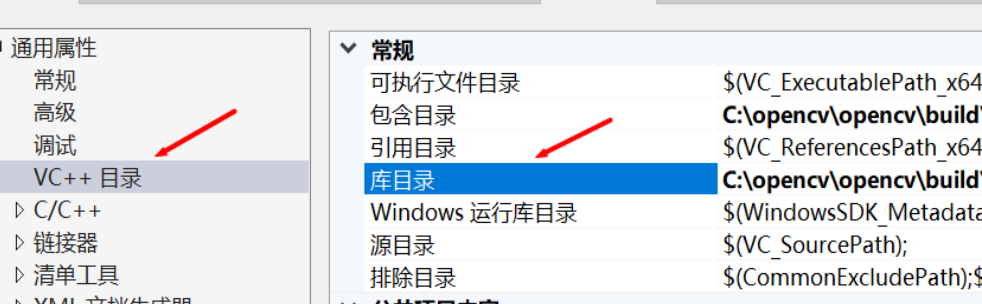

鏈接器–輸入–附加依賴項中添加
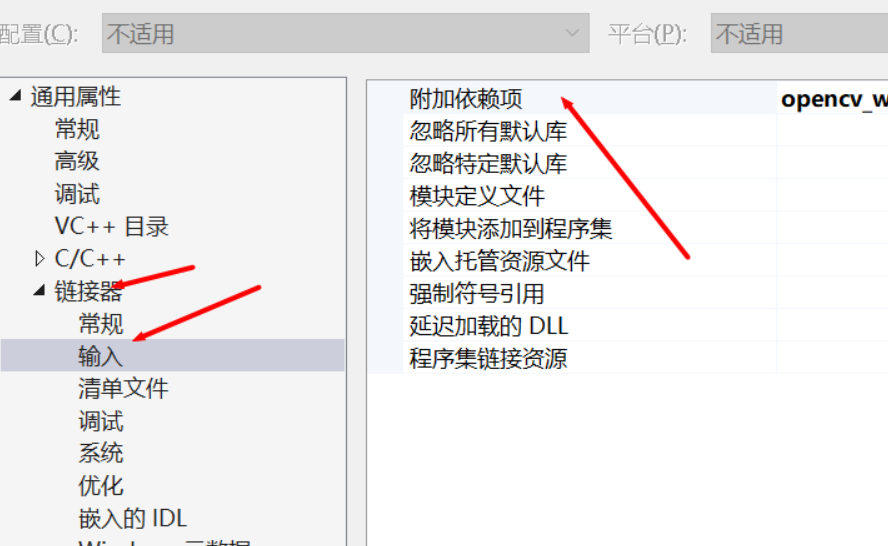
這兩個文件,如果版本和我的不一樣,文件名會不一樣,要根據自己的來寫,這兩個文件在
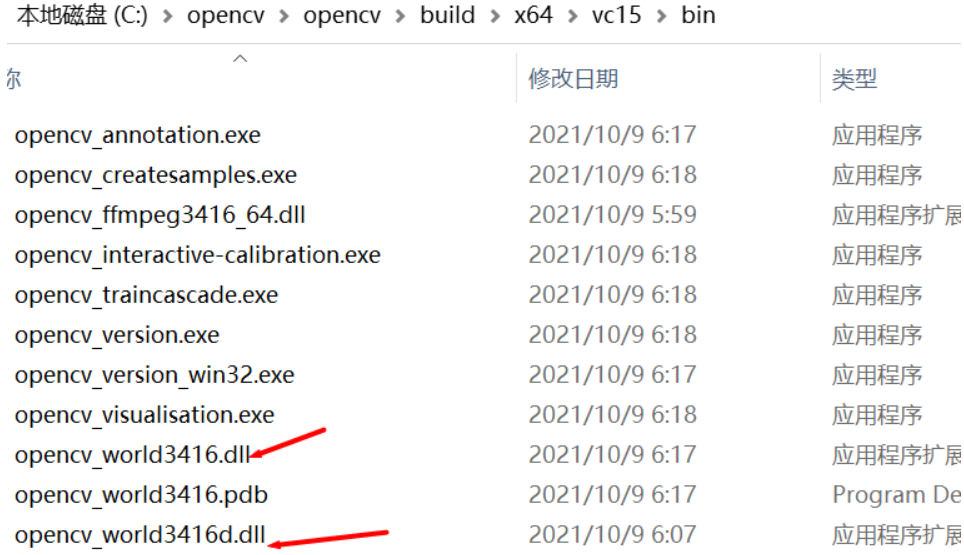

環境配置完成
注:代碼中的圖片位置要根據自己的修改
#include <iostream>
#include <opencv2/core/core.hpp>//包含openCV的基本數據結構,數組操作的基本函數
#include <opencv2/highgui/highgui.hpp>//圖像的交互界面,視頻的捕捉也可寫為#include <opencv2/highgui.hpp>
#include <opencv2/imgcodecs.hpp>//圖像的變換,濾波直方圖,以及形狀的描述等函數庫
using namespace std;
using namespace cv;
int main(char argc, char* argv[])
{
cout << "now i will open inmage!" << endl;
Mat image;
image = imread("D:\\lan1.jpg");//打開圖像
if (image.empty())
{
cout << "Read Error" << endl;
}
cout << "This image is " << image.rows << " x " << image.cols << endl;
namedWindow("Original Image", WINDOW_AUTOSIZE);//若改成WINDOW_NORMAL可以使用鼠標調節圖片大小,
imshow("Original Image", image);
waitKey(0);
return 0;
}編譯,運行成功,顯示圖片,即證明成功配置
上述內容就是VisualStudio2019怎么實現配置OpenCV,你們學到知識或技能了嗎?如果還想學到更多技能或者豐富自己的知識儲備,歡迎關注億速云行業資訊頻道。
免責聲明:本站發布的內容(圖片、視頻和文字)以原創、轉載和分享為主,文章觀點不代表本網站立場,如果涉及侵權請聯系站長郵箱:is@yisu.com進行舉報,并提供相關證據,一經查實,將立刻刪除涉嫌侵權內容。